建立一个全新的预先分配资金和对等节点的测试网络。
在本系列的第1部分中,在安装以太坊geth客户端,创建一个帐户并运行一些简单的命令之前,我们探讨了以太坊的基础知识 - 这不仅仅是一种加密货币,它为智能合约提供了一个分散的平台。
在这篇文章中,我们将创建一个私人区块链,并用它来更详细地探索以太坊。由于我们将从一个全新的区块链开始,我们可以完全同步这一点,并且不需要配置节点来使用光同步模式。
停止主网同步
如果您遵循第1部分的规定,并将节点配置为使用mainnet并以轻同步模式运行,则可以通过以下方式停止并启动:
$sudosystemctlstopgeth@pi.service $sudosystemctldisablegeth@pi.service创建一个新帐户
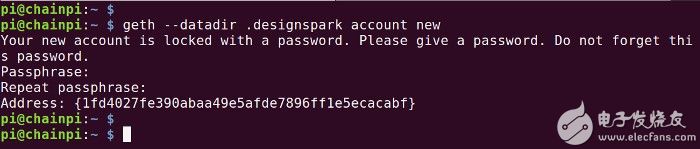
我们需要为我们的新区块链网络提供一个名称,就本示例而言,我们将使用“的DesignSpark”。默认情况下,以太坊将数据存储在名为“.ethereum”的主目录的子目录中,即Linux / BSD上的隐藏目录。为了将我们私人区块链的数据分开,我们将使用“.designspark”。
我们开始创建一个新帐户:
$geth--datadir.designsparkaccountnew并记下该帐户的地址,因为如果我们想为其预先分配任何资金,我们在初始化新网络时都需要这些。
一开始,只有 block 0
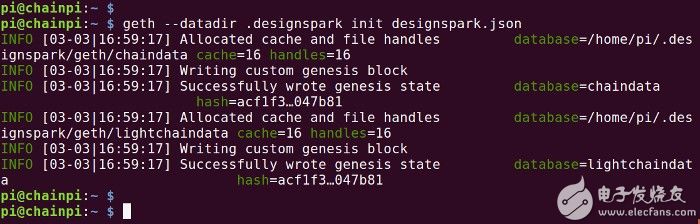
链中必须有第一个链接,区块链也没有区别,需要创建一个将由参与网络的初始节点集使用的创建区块。这是通过JSON文件配置的,作为例子,我们使用的内容如下。
{ "config":{ "chainId":555, "homesteadBlock":0, "eip155Block":0, "eip158Block":0 }, "difficulty":"20", "gasLimit":"2100000", "alloc":{ "1fd4027fe390abaa49e5afde7896ff1e5ecacabf": {"balance":"20000000000000000000"} }}'chainId'是标识网络的数值,可以在这里找到公共网络正在使用的列表。我们需要为我们的私人DesignSpark网络选择一个数字,出于某种原因555看起来是一个不错的选择 - 您可以使用不同的选项的数字。
那么其他参数是什么?
-
homesteadBlock. Homestead是一个以太坊版本,对于我们的连锁店,这个设置为0。
-
eip155Block.我们的连锁对于EIP155来说不会硬叉性的,所以这个设置为0。
-
eip158Block.我们的连锁对于EIP158来说并不是硬叉性的,所以这个设定为0。
-
difficulty. 这设定了采矿难度,在我们的情况下,我们希望这个比较低。
-
GasLimit.这是每块Gas成本的限制。
-
alloc. 这是我们可以预先分配资金到账户的地方。
以太坊改进建议 (EIPs) 描述了以太坊平台的标准,并可能发布新的标准以解决缺陷。随着网络的增长,它可能会在某个时候分叉以允许电子信息产品被合并。这并不是我们的专用网络所关心的问题,但有关EIP155在哪里用mainnet实现的细节以及它的作用,请参阅Spurious Dragon.
Gas是用来衡量一个动作或一组动作执行多少工作量的单位。从而允许成本附加到执行智能合约 - 包含代码功能并位于区块链上,能够与其他合同进行交互,制定决策,存储数据,并将乙醚发送给其他合作伙伴的对象。更多关于这个在未来的帖子。
Alloc 允许我们将资金预先分配给一个或多个账户。这里资金已经分配到我们之前创建的账户的地址。
将我们的配置文件保存到designspark.json后,我们现在可以使用以下方式初始化网络:
$geth--datadir.designsparkinitdesignspark.json
就这样,我们已经写出了我们的起源块,现在有了我们新网络的开始。如果后续节点以相同方式初始化,则它们也可以成为成员。
启动第一个节点
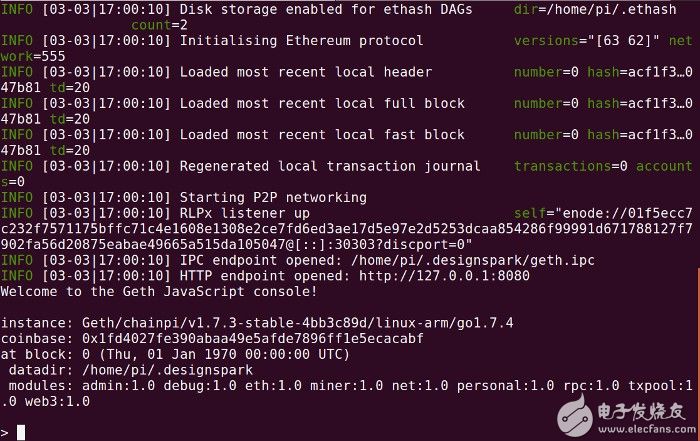
要使用的JavaScript控制台启动第一个节点,我们输入:
$geth--identitychainpi--rpc--rpcport8080--rpccorsdomain"*"--datadir.designspark--port30303--nodiscover--rpcapi"db,eth,net,web3"--networkid555console所有参数是什么意思?
-
indentity. 这设置以太坊节点标识。
-
rpc*. 各种RPC设置配置可用的API以及谁有权访问它们。
-
datadir. 我们显然需要像以前一样使用相同的数据目录。
-
nodiscover. 这意味着我们的节点不可发现。
-
networkid. 这需要在初始化期间配置相同的数字ID。
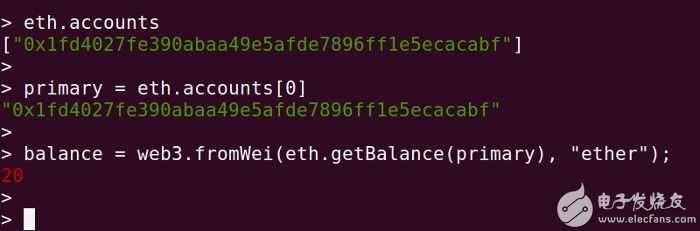
一旦我们进入控制台,我们可以使用eth.accounts列出可用的帐户,并使用eth.getBalance检查余额。
>eth.accounts>primary=eth.accounts[0]>balance=web3.fromWei(eth.getBalance(primary),“ether”);
请注意,返回的数字如何比我们通过designspark.json预先分配的小得多?这是因为Ether中的平衡被返回了,而在初始化过程中,这个分配实际上是在一个名為Wei的更小的单位。.
创建第二个节点
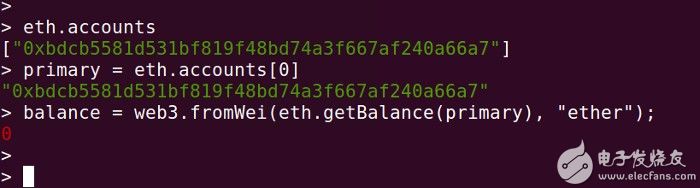
一个只有一个节点的区块链网络没有多大用处,所以我们将创建另一个节点。这个建议使用一台内存稍多的计算机,例如运行Debian / Ubuntu的笔记本电脑或台式机,因为如果我们希望在某个时候运行矿工,这可能是需要的。
回顾一下,涉及的步骤是:
-
安装GETH。
-
像上面那样运行命令来创建一个新帐户。
-
初始化使用相同的JSON配置文件。
-
像以前一样启动节点,但是这次使用不同的身份!
一旦我们完成了这个操作,节点已经启动并放入的JavaScript控制台,我们可以再次通过以下方式检查新帐户及其余额:
>eth.accounts>primary=eth.accounts[0]>balance=web3.fromWei(eth.getBalance(primary),“ether”);
这次我们应该看到我们的余额为0,因为我们没有预先分配任何资金到账户。
连接同伴

由于我们不希望我们的节点是可发现的,因此我们使用--nodiscover选项启动它们,这意味着我们需要一些将它们配置为对等的方式。我们可以通过创建一个名为静态nodes.json的文件来实现这一点,该文件位于datadir中,在我们的例子中是〜/ .designspark。
首先,我们需要通过在每个系统上的JavaScript控制台输入来获取每个节点的enode URL:
>admin.nodeInfo.enode然后,我们使用此信息填充静态nodes.json文件,如下所示:
["enode://01f5ecc7c232f7571175bffc71c4e1608e1308e2ce7fd6ed3ae17d5e97e2d5253dcaa854286f99991d671788127f7902fa56d20875eabae49665a515da105047@10.100.1.196:30303","enode://5156218119a3697389a34bf0a19ceca49d9f3d06948836b8cc6c206c9f7b7081e64537eeb0f9c059561736a8e7cb6ebbe438028dd949d0f69f4cab642c11d46c@10.100.1.229:30303"]请注意,[::]如何被节点IP地址替换,并省略了?discport = 0后缀。
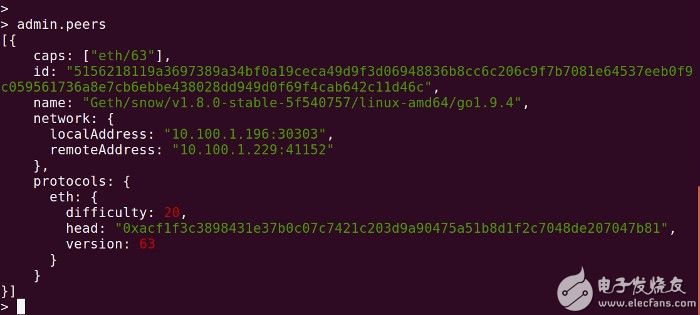
一旦在两个节点上创建了这个文件,我们可以通过CTRL-d退出GETH,然后重新启动控制台之后如果我们在第一个节点上输入:
>admin.peers我们应该看到第二个节点的细节。
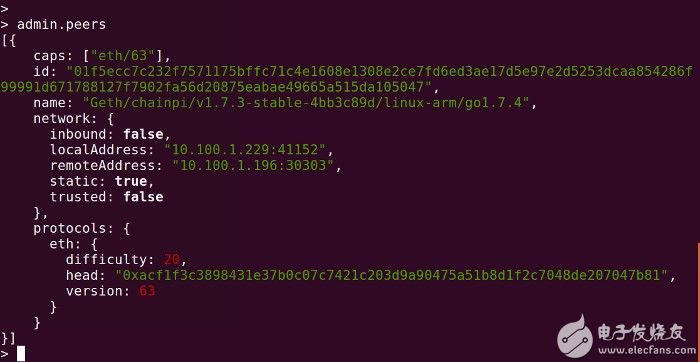
在第二个节点上重复此操作,我们应该看到第一个节点的信息。
因此,现在我们拥有自己的私人区块链网络,其中包含两个节点,每个节点都配有一个账户,其中一个配有预先分配的资金。
在本系列的第3部分中,我们将继续与网络进行交易 - 转移资金,执行智能合约和挖掘以太网。
-
树莓派
+关注
关注
116文章
1708浏览量
105695 -
区块链
+关注
关注
111文章
15562浏览量
106193
发布评论请先 登录
相关推荐
用樹莓派探索以太坊 - 第1部分:入門 (繁體)
比特币开采公司Bitfury创建了一个私人区块链框架来推广比特币
用一个Hercules™ LaunchPad™ 开发套件控制GaN功率级—第2部分

使用Crystal Signal Pi第3部分:使用Raspberry Pi创建警示灯解决方案—创建工具

使用Crystal Signal Pi第1部分—使用Raspberry Pi创建警示灯解决方案

基于Raspberry Pi的DIY无人机第3部分–FPV设置指南





 用Raspberry Pi探索以太坊第2部分:创建一个私人区块链
用Raspberry Pi探索以太坊第2部分:创建一个私人区块链

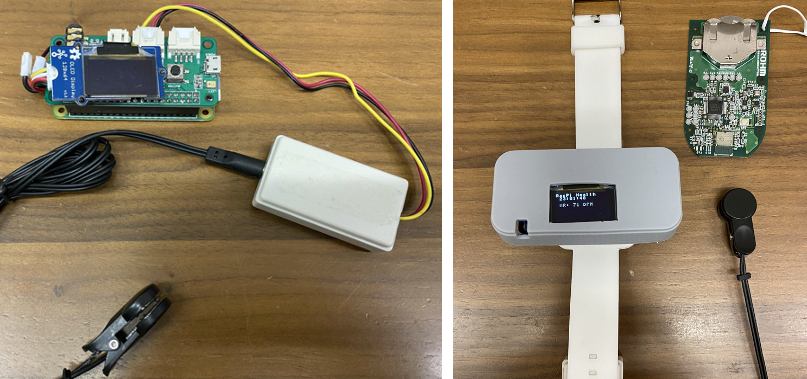

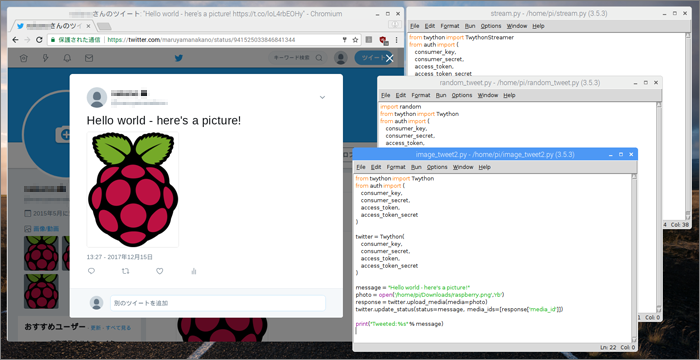










评论